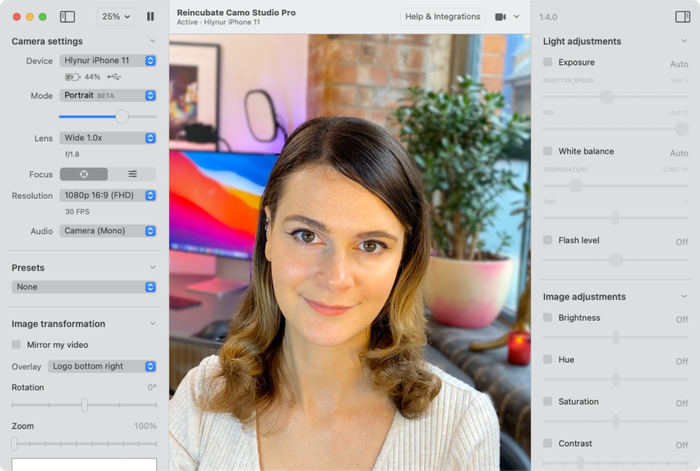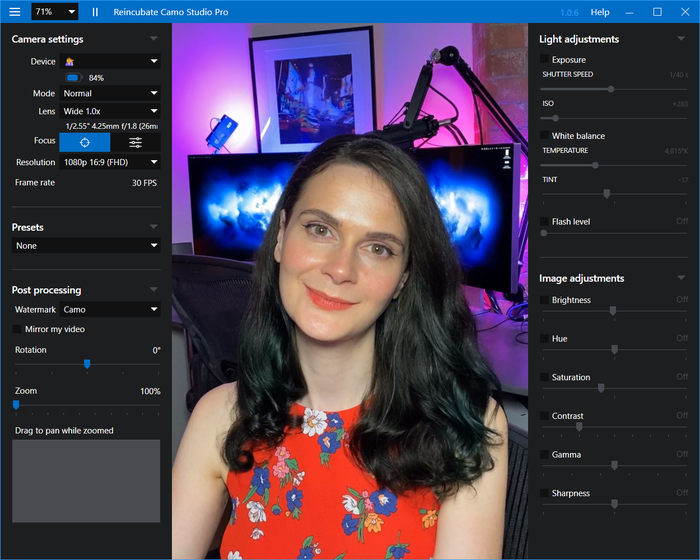Cómo improvisar una cámara web DIY

Necesita unirse a una videollamada, pero no tiene una cámara web, su cámara web está rota o se ha dado cuenta de que la calidad de su cámara web es terrible . ¿Qué hacer? Esta guía lo guiará a través de varias formas diferentes de improvisar una cámara web de bricolaje hecha en casa utilizando cosas que ya tenga.
Todos estos enfoques implican el uso de cámaras de dispositivos existentes y hacer que funcionen para su llamada. Es posible que tenga acceso a un sorprendente número de estos, que incluyen:
- Cámaras en un iPhone, Android o iPad
- Cámaras digitales, DSLR, GoPros y videocámaras
- Cámaras web de consola (Xbox, Playstation, etc.)
- Cámaras de seguridad para el hogar y monitores para bebés
Cómo usar un Android, iPhone o iPad como cámara web en una PC o Mac
Nuestra propia aplicación, Camo , hace esto: hay una versión gratuita que puede instalar para usar su Android, iPhone o iPad como una cámara web profesional. Para hacer esto, deberá instalar Camo en su dispositivo móvil y computadora antes de comenzar su videollamada.
Cómo usar una cámara digital, DSLR, GoPro o videocámara como cámara web
Existen algunos enfoques para usar una cámara réflex digital adecuada como cámara web, según el tipo de hardware que tenga.
Canon lanzó recientemente un controlador de cámara web beta solo para Windows para sus réflex digitales EOS. También venden un paquete de hardware con todo el equipo necesario para los usuarios que desean obtener una configuración DSLR completa. Esta es una excelente manera de obtener un rendimiento de cámara extremadamente bueno, pero es una ruta costosa.
Usando una Canon 80D como cámara web y wooooooah.
- Mat Velloso (@matvelloso) 21 de mayo de 2020
Canon ahora tiene un software de enlace web que funciona con una variedad de sus réflex digitales, por lo que ya no necesita una tarjeta de captura de video, solo conecte el cable USB.
Si la solución de Canon no funciona para usted, o si tiene una marca diferente de cámara, como una GoPro, es posible que pueda hacerlo funcionar como una cámara web utilizando un adaptador pequeño. El Elgato CamLink funciona en una variedad de DSLR, videocámaras y cámaras de acción, adaptando su salida HDMI para su uso a través de USB en su PC con Windows o Mac. A menudo se agotan, pero existen alternativas genéricas, como este dispositivo de captura de video HDMI HornetTek .
Finalmente, para algunas DSLR con Wi-Fi o USB, hay una solución beta para macOS: la aplicación Pro Webcam de Cascable es compatible con una serie de Canon EOS, Nikon, Fujifilm. Cámaras Olympus, Panasonic y Sony a través de Wi-Fi o USB.
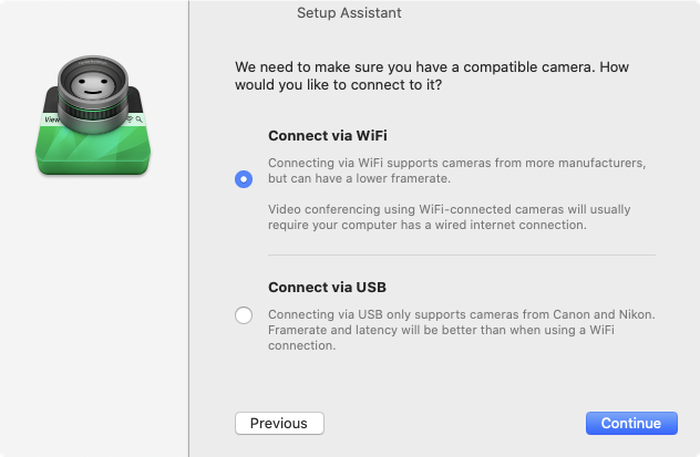
Cómo usar una cámara web de consola en una PC o Mac
Hay algunas formas de usar cámaras de varias consolas como cámara web. Veamos las opciones más populares.
La Sony Playstation 3 utiliza una cámara "Playstation Eye". Estos van desde $ 6.99 - $ 13.00 en Amazon . Para utilizarlos, deberá descargar Code Laboratories " CL-Eye Platform Driver ", es solo para Windows, pero es gratis. Con esto instalado, se trata simplemente de conectar la cámara de su PS3 a una ranura USB libre en su computadora para usarla como cámara web.
La cámara EyeToy 2003 de la PS2 funciona como plug and play con versiones anteriores de Windows: solo conéctela y ya está. Actualmente se venden al por menor por $ 1.99 .
La cámara de la Playstation 4 utiliza un conector patentado en el extremo de un cable USB3, por lo que no se reconocerá cuando se conecte a una PC. Sin embargo, hay opciones para usarlo en una Mac, utilizando un controlador beta no oficial disponible para macOS . Esto funciona , pero los usuarios no técnicos pueden tener dificultades para implementarlo.
Si tiene una cámara Xbox 360 Kinect ( cuestan alrededor de $ 16 ), necesitará un adaptador para usarla. Querrá un adaptador AV USB Kinect Sensor , que se vende por alrededor de $ 11.99.
La Xbox One utiliza un mecanismo diferente para conectarse a su cámara Kinect, pero aún es posible usarla como cámara web. Necesitará un adaptador Kinect para cable de Windows . Como beneficio adicional, con un pequeño parche de registro , también podrá usar esto con Windows Hello para iniciar sesión con estilo de ID de cara.
Cómo usar una cámara de seguridad, una cámara doméstica inteligente o un monitor para bebés como cámara web
Existen muchos tipos diferentes de cámaras de seguridad, hogar inteligente y monitores para bebés, y algunas de estas se pueden usar como cámaras web utilizando los métodos a continuación.
Casi cualquier cámara Wyze se puede convertir en una cámara web viable con una actualización de firmware. El sitio de Wyze tiene esto disponible para descargar aquí ; funcionará en dispositivos como este .
Hay varias formas de usar una Raspberry Pi para transmitir muchos tipos de cámaras web a una PC. Aquí hay una guía de un usuario que hizo esto con su cámara Wanview 1080p.
Finalmente, casi cualquier dispositivo que presente un flujo de datos de la cámara web (por ejemplo, cámaras que tienen una vista web) puede encapsularse en un dispositivo de cámara web virtual en Windows usando el controlador del Adaptador de cámara IP 4 . Esta es una aplicación práctica, gratuita y solo para Windows, y Tom's Hardware tiene una guía para usarla de extremo a extremo .